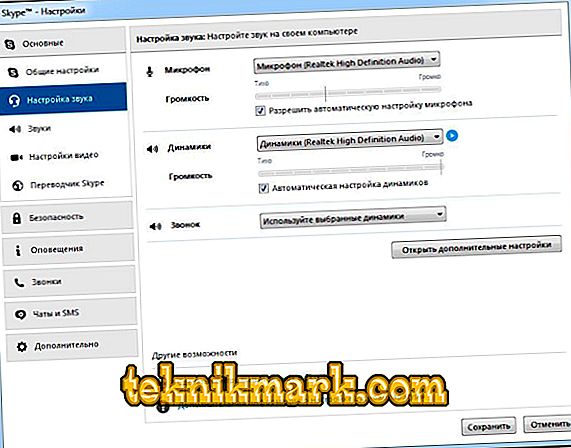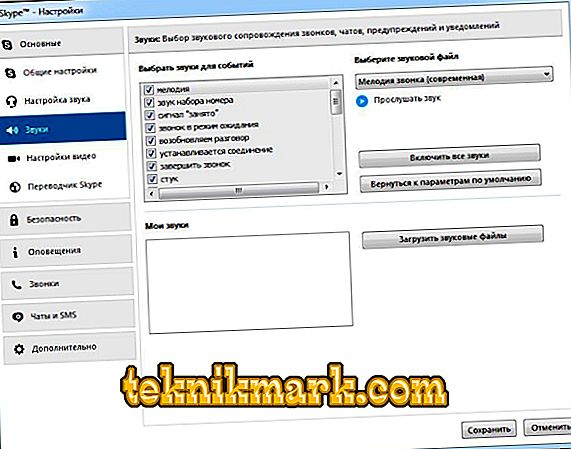V svetu inovativnih komunikacijskih orodij je Skype (Skype) daleč od novega in je že osvojil številne privržence, katerih število se neumorno povečuje že več kot deset let.

Zahvaljujoč Skype-u, lahko dostopate do brezplačne komunikacije v realnem času s sposobnostjo ne samo slišati, temveč tudi videti drugo osebo. Vse, kar je potrebno za uporabo tega komunikacijskega sredstva, je dostop do interneta, prisotnost nameščenega programa, pa tudi slušalke in spletno kamero.
Začetne nastavitve
Med namestitvijo program ponuja vnos začetnih nastavitev, ustvarjanje računa ali prijavo v obstoječi račun, namestitev avatarja in preverjanje kakovosti zvoka in videa. Funkcijo naprednih nastavitev lahko takoj uporabite. Če pritisnete gumb "Nadaljuj", se pomaknete na glavni meni aplikacije.
Preden konfigurirate Skype, lahko na seznam stikov dodate osebe, ki jih potrebujete. Pod avatarjem je iskalno polje z znano povečevalno steklo. Z iskanjem in izmenjavo kontaktnih podatkov na levi strani aplikacije se oblikuje seznam stikov.
Privzeti stiki so storitev Echo / Sound Test. S to storitvijo lahko preverite razpoložljivost zvoka in videa v programu.

Če imate sodoben prenosni računalnik, netbook ali tablični računalnik, kjer ste namestili Skype, imajo te naprave vgrajen mikrofon, zvočnik in kamero, ne bi smelo biti težav pri komunikacijskih zmogljivostih in ni težko ugotoviti, kako nastaviti Skype. Toda, če je potrebno dodatno priključiti slušalke in fotoaparat na računalnik, potem lahko neizkušen uporabnik najprej naleti na nekatere težave.
Nastavitve mikrofona in zvoka
Servisiranje opreme in pravilno povezovanje mikrofona z računalnikom določata delovanje brez dodatne prilagoditve. Po nastavitvi povezave na računalniku, namestitvi potrebnih gonilnikov, se vprašanje, kako konfigurirati mikrofon v Skypeu, ne bo pojavilo, saj bo aplikacija privzeto nastavila vse potrebne parametre za delovanje.
Postopek, ki se izvede, ko v storitvi Skype ni zvoka:
- Za začetek se prepričajte, da so mikrofon in zvočniki povezani z ustreznimi priključki na računalniku.
- Sedaj preverjamo povezavo s sistemom s pomočjo »Nadzorne plošče«, ki jo prikličemo v meniju »Start«. Pojdite na zavihek »Oprema in zvok«, izberite »Zvok«. V oknu z nastavitvami, ki se prikaže na zavihku »Snemanje«, se prikaže ikona mikrofona. Če vaš računalnik uporablja več zvočnih kartic, morate izbrati tisto, na katero je naprava povezana. Če je mikrofon vgrajen v spletno kamero, izberite njegovo ime. Kliknite z desno tipko miške "Connect".

- Na kartici Playback (Predvajanje) se prikaže ikona priključenih zvočnikov.

- Če so potrebni parametri sistema pravilno konfigurirani in se zvok neposredno v aplikaciji še vedno ne pojavi, razmislite, kako nastaviti mikrofon v storitvi Skype. V ta namen pojdite na program v zavihku »Orodja«, v razdelku »Nastavitve« in izberite element »Nastavitve zvoka«.
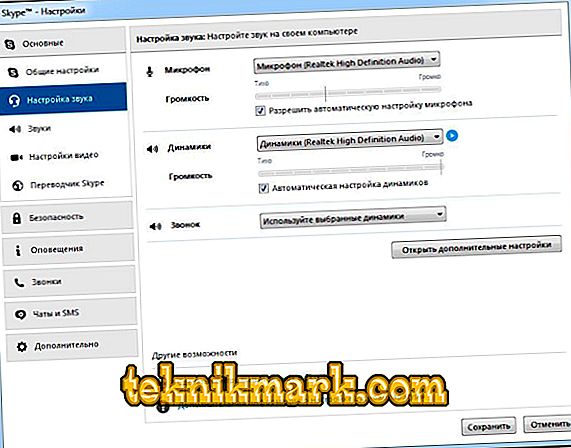
- Priporočljivo je, da v ustrezna mesta postavite kljukico za samodejno prilagajanje zvočnikov in mikrofona, nato pa shranite nastavitve. Ko govorite, mora zelena vrstica glasnosti mikrofona malo nihati, če pa opazite ostra nihanja zvoka, je bolje, da to možnost izključite.
- Zaženite storitev Echo / Sound Test Service, da preizkusite zvok. Če so vse nastavitve pravilno vnesene, boste po testnem snemanju slišali glas iz zvočnika.
- Po nastavitvi zvoka v Skype-u se je izkazalo, da obstaja želja po nastavitvi melodij za vašo izbiro za klic ali druge Skype dogodke, pojdite na kartico »Zvoki«, kjer lahko s seznama izberete želeno melodijo.
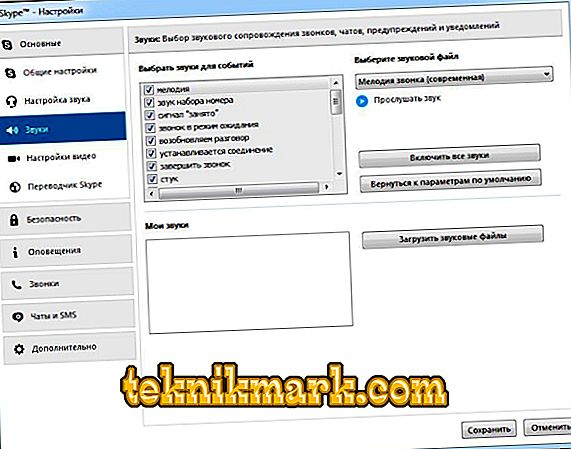
Nastavitev kamere
Funkcija video povezave je pomemben vidik, ko potrebujete v komunikacijskem procesu stik z očmi. Lastnikom prenosnih računalnikov z vgrajenimi napravami ni treba skrbeti, kako nastaviti kamero, za prikaz videa niso potrebni dodatni parametri. Če pa imate v računalniku priključeno zunanjo spletno kamero, jo morate konfigurirati za pravilno delovanje.
- Najprej je treba preveriti, ali je naprava priključena na predvideni priključek na računalniku. Gonilnike lahko namestite samodejno ali ročno s priloženega diska.
- Če je z gonilniki kaj narobe, manjkajo ali pa je treba posodobiti, se poleg ikone priključene naprave v upravitelju naprav prikaže rumeni klicaj. Nato morate odpreti »Lastnosti fotoaparata« in namestiti ali posodobiti gonilnike.
- Fotoaparat ne deluje neprekinjeno in vklopi se le, ko se zaženejo programi, ki ga uporabljajo, na primer Skype, zato zaženemo aplikacijo.
- Odprite razdelek »Nastavitve« na zavihku »Orodja« in izberite postavko »Video nastavitve«. Če se prikaže slika, potem ni treba nastaviti ničesar drugega, lahko nadaljujete s komunikacijo. Če videoposnetek ni prikazan, vendar so bile izvedene vse zgoraj opisane dejavnosti, morate ugotoviti, ali fotoaparat uporablja druga aplikacija.
- Nastavitveni meni prav tako predvideva prisotnost dodatnih parametrov, kot so svetlost, kontrast, rotacija slik, ki jih najdete na zavihku »Napredne nastavitve«.
Ko je bila nastavitev Skype mogoča, lahko začnete video klice drugim uporabnikom.
Če se pojavi potreba, lahko prilagodite nastavitve zvoka ali videa v ustreznem razdelku na kartici Orodja.